Eelmisel kuul teatas Sonos Apple Musicist 15. detsembril algava muusikateenuse pakkujana. Sonos on oma sõna järgi välja andnud oma kontrolleri rakendustele värskenduse, mis toetab Apple'i voogesituse teenust, kuigi beeta vormis.
Beetimärgis tähendab, et teenuse kasutamisel tekib probleeme ja teil tuleb oodata sagedasi värskendusi, kuni teenus on 2016. aasta alguses valmis ametlikuks vabastamiseks.
Apple'i muusika lisamiseks oma süsteemile tuleb teha mõned täiendavad sammud, alustades ennast beetaversiooniga.

", " modalTemplate ":" {{content}} ", " setContentOnInit ": false} '>
Pärast Sonos-i rakenduse värskendamist (Android-kasutajad, uuendage kindlasti Apple Music'i rakendust, mis eelmisel nädalal Sonos toetas), lükake menüü välja ja puudutage Settings . Seejärel valige Advanced Settings ja seejärel beetaprogramm . Puudutage nuppu pealkirjaga "Liitu beetaprogrammiga" ja järgige juhiseid, et installida tarkvarauuendus kogu Sonos süsteemi.

", " modalTemplate ":" {{content}} ", " setContentOnInit ": false} '>
Kui värskendus on lõpetatud, peate oma teenuste loendisse lisama Apple Music. Koputage menüüs Lisa muusikateenus . Teenuste loendis leidke Apple Music ja valige see. Kui see pole kohe kohal, oodake mõni minut ja proovige uuesti. Kui ma oma süsteemi üles seadsin, kulus selle näitamiseks aega umbes 10 minutit.
Seejärel vali, kas olete olemasolev klient või soovid alustada oma 3-kuulist kohtuprotsessi, seejärel järgige juhiseid. Peate oma Apple Music'i kontole sisse logima, nii et teil on parool mugav.
Teine oluline märkus, saate lisada mitu Apple Music'i kontot samasse Sonos süsteemi. Seade kasutab teie Apple Music'i kontot vaikimisi, tagades, et teie esitusloendid ja muusikakogu on alati kohal.
Lisainformatsiooni beeta kohta külastage Apple'i muusika spetsiaalset veebisaiti Sonos.








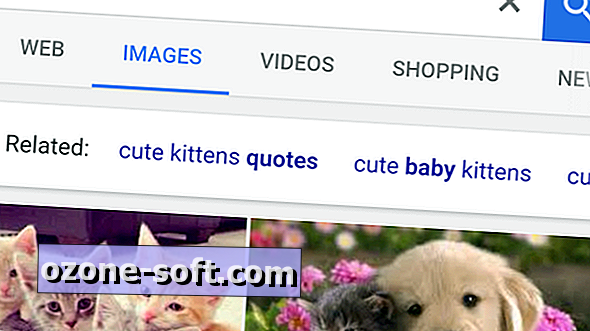



Jäta Oma Kommentaar